ALTTOPLAM işlevi: Formül ve Excelde ALTTOPLAM işlevinin nasıl kullanılacağı

Excel
Excel'de iki değerin eşit olup olmadığını belirlemeye yardımcı olan birçok formül vardır. Excel'deki DELTA işlevi bunu kolayca yapmanıza yardımcı olacaktır.

Excel'deki Delta işlevi nedir?
Delta, iki sayısal değerin eşit olup olmadığını kontrol eden bir Excel işlevidir. Eşitse DELTA 1 değerini, aksi takdirde 0 değerini döndürür.
=DELTA(number1, number2)DELTA işlevi yalnızca sayısal değerleri hesaplar ve sayı2 boşsa bu Excel işlevi varsayılan olarak 0'a ayarlanır.
DELTA işlevini kullanarak iki değerin eşitliği nasıl kontrol edilir
Aşağıdaki örnekte iki sütun sayı var ve kaç sayı çiftinin eşit olduğunu bilmek istiyorsunuz. Burada her çiftteki sayıların eşit olup olmadığını kontrol etmek için DELTA fonksiyonunu kullanacaksınız. Ardından, EĞERSAY işlevi aracılığıyla eşit çiftlerin sayısını sayın. Aşağıdaki gibi ilerleyin:

1. Kontrol etmek istediğiniz sütundaki ilk hücreyi seçin. Bu örnek C2 hücresidir.
2. Formül çubuğuna şunu girin:=DELTA(A2, B2)
3. Enter'a basın . DELTA şimdi size iki sayının eşit olup olmadığını söyleyecektir.
4. Tüm sayılara ilişkin sonuçları almak için doldurma çubuğunu sürükleyip aşağıdaki kutuya bırakın.

DELTA işlevi A2, B2'deki sayıları kontrol eder ve eşit bulur. Formül 1 değerini döndürür. İki sayı eşit değilse formül 0 değerini döndürür.
Artık sayı çiftlerinin eşit olduğunu görebilirsiniz. Daha sonra, eşit sayı çiftlerinin sayısını saymak için COUNTIF işlevini kullanmanız gerekir. DELTA, her çiftin eşit olduğunu belirtmek için 1 değerini döndürdüğünden, COUNTIF işlevine DELTA çıktısını gözden geçirmesini ve 1 içeren hücreleri saymasını söyleyebilirsiniz.
1. Eşit sayı çiftlerinin sayısını görüntülemek istediğiniz hücreyi seçin.
2. Formül çubuğuna şunu girin: =COUNTIF(C2:C10, "=1").
3. Enter'a basın .
Bu formül, C2'den C10'a kadar olan hücreleri kontrol etmek için COUNTIF'i çağıracaktır (bu, DELTA işlevinden kaynaklanır ve 1 hücre numarasını döndürür).
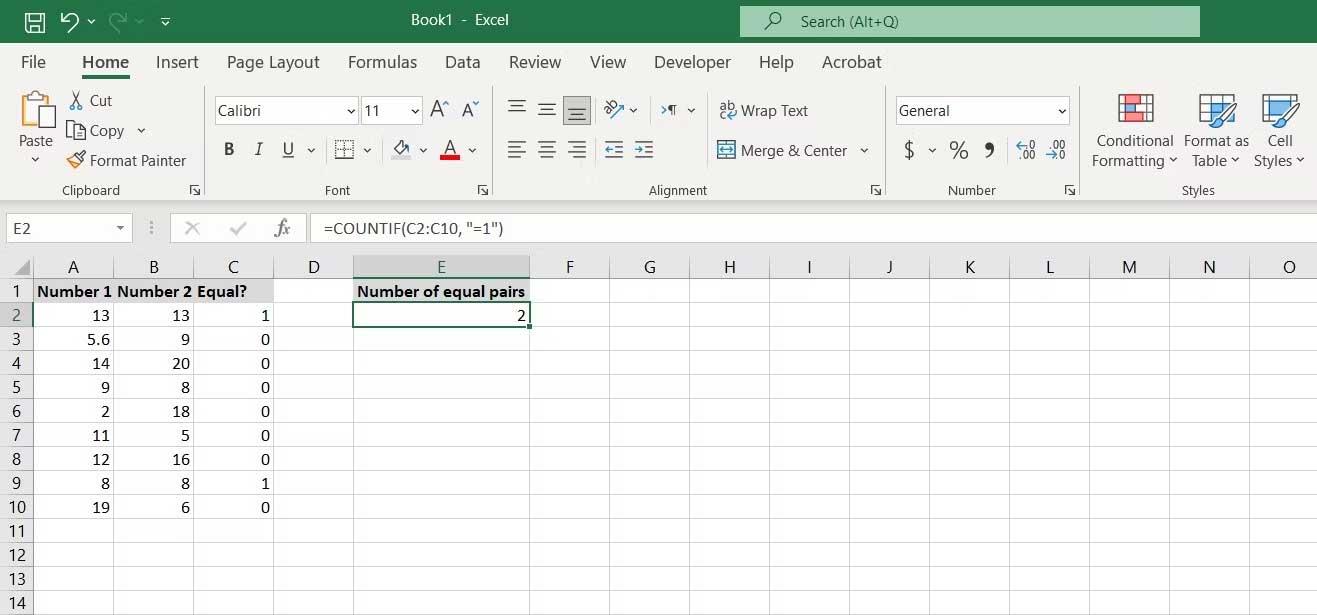
Yukarıda Excel'de eşit sayıların nasıl kontrol edileceği ve sayılacağı açıklanmaktadır. Umarım makale sizin için faydalıdır.
Excel
Excel 365 (2016/2019) ile eski excel dosyalarını açmanın yollarını keşfedin.
Reddit kullanıcısı MehmetSalihKoten, Tetris'in tamamen işlevsel bir versiyonunu Microsoft Excel'de oluşturdu.
Excel'de ölçü birimlerini dönüştürmek için Dönüştür işlevini kullanacağız.
YATAYARA işlevi nedir? Excel'de YATAYARA işlevi nasıl kullanılır? Hadi LuckyTemplates ile öğrenelim!
Excel'deki EĞERHATA işlevi oldukça yaygın olarak kullanılır. Bunu iyi kullanmak için Microsoft Excel'in EĞERHATA formülünü anlamanız gerekir.
Excel'deki DEĞER işlevi nedir? Excel'deki Değer formülü nedir? LuckyTemplates.com'la öğrenelim!
Excel'deki EOMONTH işlevi, çok basit bir uygulamayla belirli bir ayın son gününü görüntülemek için kullanılır. Daha sonra girdiğimiz verilere göre belirli bir ayın son gününü alacaksınız.
Excel VBA'da tekrarlanan görevleri otomatikleştirmek mi istiyorsunuz? Öyleyse, bir koşul karşılanana kadar tekrarlanan bir dizi eylemi uygulamak için Do-While döngüsünün nasıl kullanılacağını öğrenelim.
Excel'deki varsayılan sütun genişliği ve satır yüksekliği girdiğiniz verilerle eşleşmeyebilir. Aşağıdaki makale size Excel 2016'daki sütunların, satırların ve hücrelerin boyutunu değiştirmenin bazı yollarını göstermektedir. Lütfen bu makaleye bakın!







